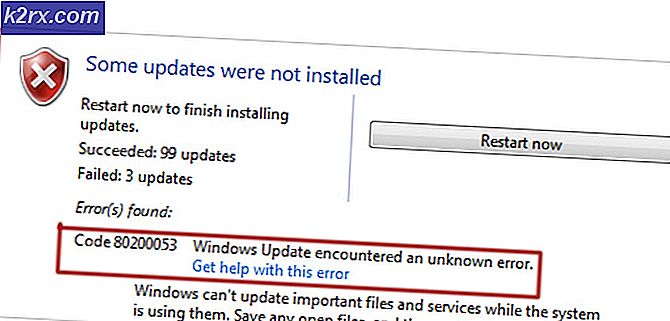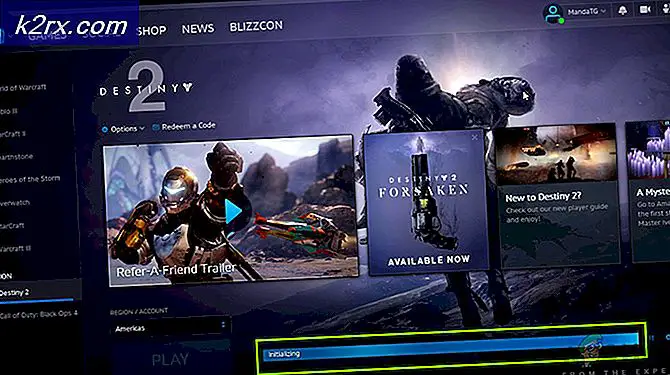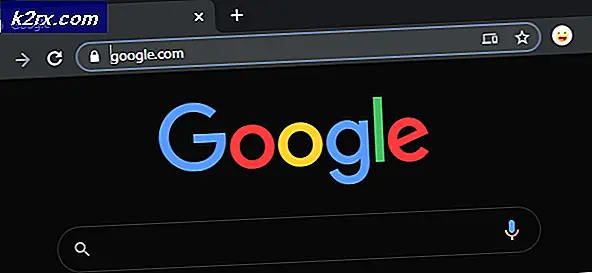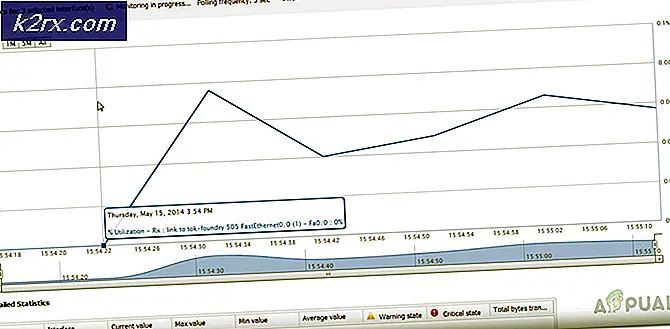FIX: Reparera korrupt Opencl.dll i Windows 10
Efter uppdatering till Windows 10 Update 1511 - mer känd som uppdatering eller tröskel 2 för Windows 10, som utlöste sen i fjol, började många människor klaga på att en fil med namnet opencl.dll blev korrumperad. Vid vidare undersökning och mycket skräp över Windows 10-forum upptäcktes det att det här är ett ganska utbrett problem, även om det kanske inte är särskilt potent eftersom en korrupt opencl.dll- fil inte har några negativa effekter på din dator eller dess grafikfunktioner.
Det upptäcktes också att det här problemet endast berör Windows 10-användare som har NVIDIA GPU-enheter. Vad som händer är att när en NVIDIA GPU-användare installerar eller uppdaterar NVIDIA-drivrutiner för sitt grafikkort, oavsett om de gör det via NVIDIA GeForce eller Windows Update, skriver NVIDIA-drivrutinsinstallatören automatiskt den befintliga opencl.dll- filen från Windows med sin egen, som skadar det som följd. Innan NVIDIA använder en åtgärd för att lösa problemet kommer det att hända varje gång du installerar eller uppdaterar NVIDIA-drivrutiner.
Lyckligtvis är det möjligt för dig att avgöra huruvida datorns opencl.dll- fil är korrupt och reparera / ersätt den för att lösa problemet. Även om en korrupt opencl.dll- fil inte hindrar din dagliga användning av din dator, är det alltid bättre att vara säker än att vara ledsen.
Så här bestämmer du huruvida filen opencl.dll är korrupt
Det finns ett par sätt att ta reda på om datorns opencl.dll- fil är skadad - du kan antingen använda verktyget System File Checker (SFC) eller verktyget för implementering av deployment Image Servicing and Management (DISM). Båda dessa verktyg är inbyggda Windows-verktyg som är avsedda att söka efter, upptäcka och försöka reparera integritetsbrott, såsom korruption av systemfiler som opencl.dll- filen.
Alternativ 1: Kör en SFC-skanning och kontrollera dess loggfil
Om du vill köra en SFC-skanning och sedan använda resultaten för att ta reda på huruvida datorns opencl.dll- fil är skadad måste du:
Tryck på Windows-logotypen + X för att öppna WinX-menyn .
Klicka på Kommandotolk (Admin) i WinX-menyn .
I det förhöjda kommandotolken skriver du följande och trycker på Enter :
sfc / scannow
Vänta på att skanningen är fullständig - det kan ta upp till 20 minuter.
Så snart skanningen är klar skriver du in följande i den förhöjda kommandotolken och trycker på Enter :
kopiera% windir% \ loggar \ cbs \ cbs.log% userprofile% \ Desktop \ cbs.txt
Den här kommandoraden, som en gång är exekverad, skapar en fil med namnet cbs.txt på skrivbordet . Det här är loggfilen för SFC-skanningen som du just körde.
Lämna genast kommandotolkningen efter att ha kört den sista kommandoraden och öppna sedan txt från skrivbordet .
Läs igenom loggfilen, och om du hittar poster som pekar på en korrupt opencl.dll-fil, är filen korrupt och måste repareras. Detta är en provlogg, från en dator som hade korrupta opencl.dll.
2015-12-13 04:11:37, Info CSI 00004a0c Hashes för filmedlem \ SystemRoot \ WinSxS \ wow64_microsoft-windows-r..xwddmdriver-wow64-c_31bf3856ad364e35_10.0.10586.0_none_3dae054b56911c22 \ opencl.dll matchar inte den faktiska filen [l : 10] opencl.dll:
Funnet: {l: 32 EbG6RAK4saLIYu69FF29XF3DXk + hFjNQz45caiKP3Ng =} Förväntad: {l: 32 9rnAnuwzPjMQA7sW63oNAVhckspIngsqJXKYSUeQ5Do =}
2015-12-13 04:11:37, Info CSI 00004a0d [SR] Kan inte reparera medlemsfil [l: 10] opencl.dll av microsoft-windows-RemoteFX-clientVM-RemoteFXWDDMDriver-WOW64-C, version 10.0.10586.0, arch Värd = amd64 Gäst = x86, nonSxS, pkt {l: 8 b: 31bf3856ad364e35} i affären, hash mismatch
2015-12-13 04:11:37, Info CSI 00004a0e @ 2015/12/13: 12: 11: 37.574 Primitiva installatörer begicks för reparation
2015-12-13 04:11:37, Info CSI 00004a0f Hashes för filmedlem \ SystemRoot \ WinSxS \ wow64_microsoft-windows-r..xwddmdriver-wow64-c_31bf3856ad364e35_10.0.10586.0_none_3dae054b56911c22 \ opencl.dll matchar inte den faktiska filen [l : 10] opencl.dll:
Funnet: {l: 32 EbG6RAK4saLIYu69FF29XF3DXk + hFjNQz45caiKP3Ng =} Förväntad: {l: 32 9rnAnuwzPjMQA7sW63oNAVhckspIngsqJXKYSUeQ5Do =}
PRO TIPS: Om problemet är med din dator eller en bärbar dator, bör du försöka använda Reimage Plus-programvaran som kan skanna förvaret och ersätta korrupta och saknade filer. Detta fungerar i de flesta fall där problemet uppstått på grund av systemkorruption. Du kan ladda ner Reimage Plus genom att klicka här2015-12-13 04:11:37, Info CSI 00004a10 [SR] Kan inte reparera medlemsfil [l: 10] opencl.dll av microsoft-windows-RemoteFX-clientVM-RemoteFXWDDMDriver-WOW64-C, version 10.0.10586.0, arch Värd = amd64 Gäst = x86, nonSxS, pkt {l: 8 b: 31bf3856ad364e35} i affären, hash mismatch
2015-12-13 04:11:37, Info CSI 00004a11 [SR] Denna komponent hänvisades till [l: 125] Microsoft-Windows-RemoteFX-VM-Setup-paketet ~ 31bf3856ad364e35 ~ amd64 ~~ 10.0.10586.0.RemoteFX clientVM och UMTS-filer och regkeys
2015-12-13 04:11:37, Info CSI 00004a12 Hashes för filmedlem \ ?? \ C: \ WINDOWS \ SysWOW64 \ opencl.dll matchar inte den faktiska filen [l: 10] opencl.dll:
Funnet: {l: 32 EbG6RAK4saLIYu69FF29XF3DXk + hFjNQz45caiKP3Ng =} Förväntad: {l: 32 9rnAnuwzPjMQA7sW63oNAVhckspIngsqJXKYSUeQ5Do =}
2015-12-13 04:11:37, Info CSI 00004a13 Hashes för filmedlem \ SystemRoot \ WinSxS \ wow64_microsoft-windows-r..xwddmdriver-wow64-c_31bf3856ad364e35_10.0.10586.0_none_3dae054b56911c22 \ opencl.dll matchar inte den faktiska filen [l : 10] opencl.dll :
Funnet: {l: 32 EbG6RAK4saLIYu69FF29XF3DXk + hFjNQz45caiKP3Ng =} Förväntad: {l: 32 9rnAnuwzPjMQA7sW63oNAVhckspIngsqJXKYSUeQ5Do =}
2015-12-13 04:11:37, Info CSI 00004a14 [SR] Kunde inte reprojektera skadad fil [l: 23 ml: 24] \ ?? \ C: \ WINDOWS \ SysWOW64 "\ [l: 10] opencl.dll ; källfilen i butik är också skadad
Alternativ 2: Kör en DISM-skanning och kontrollera dess loggfil
Om du hellre vill köra en DISM-skanning och använda dess resultat för att avgöra huruvida datorn påverkas av det här problemet måste du:
Tryck på Windows-logotypen + X för att öppna WinX-menyn .
Klicka på Kommandotolk (Admin) .
I det förhöjda kommandotolken skriver du följande och trycker på Enter :
DISM / Online / Cleanup-Image / RestoreHealth
Låt skanningen slutföras. Det kan ta lite tid, så du borde vara tålamod.
När genomsökningen är klar avslutar du kommandotolkningen, navigerar till följande katalog och öppnar loggfilen som finns i den:
C: \ Windows \ Logs \ DISM
Obs! Om den här katalogen inte existerar eller om åtkomst till DISM.log- filen av någon anledning nekas, navigerar du till följande katalog och öppnar CBS.log- filen i stället:
C: \ Windows \ Logs \ CBS
Läs igenom loggfilen du öppnade, och om du hittar följande i loggfilen är datorns DLL- fil faktiskt korrupt:
(p) CSI Payload Corrupt wow64_microsoft-windows-r..xwddmdriver-wow64-c_31bf3856ad364e35_10.0.10586.0_none_3dae054b56911c22 \ opencl.dll
Reparation misslyckades: Saknade ersättnings nyttolast.
Reparera en korrupt opencl.dll-fil och åtgärda det här problemet
När du väl vet säkert att din dator påverkas av detta problem och har en korrupt opencl.dll- fil, kan du flytta till att reparera / byta ut filen så att du kan bli av med problemet. För att reparera / ersätta en korrupt opencl.dll- fil och lösa det här problemet måste du:
Klicka här för att ladda ner ett program med namnet SFCFix . SFCFix är ett briljant litet verktyg som kan fixa detta problem för dig genom att reparera / ersätta din korrupta dll- fil.
När den körbara filen för SFCFix har laddats ner, flytta den till skrivbordet .
Klicka här för att ladda ner zip, en ZIP-fil som innehåller allt SFCFix behöver för att reparera / ersätta din korrupta opencl.dll- fil. Om du uppmanas av webbplatsen att registrera dig för att få tillgång till ZIP-filen, bör du göra det eftersom det är helt säkert.
När sfcfix.zip har laddats ner flyttar du det till skrivbordet . Stäng alla öppna program. Dra zip till den körbara filen för SFCFix- programmet och släpp sedan det.
SFCFix kommer att starta och börja tillämpa korrigeringen för korrupta dll- filen. Låt det fungera sin magi.
När SFCFix är klar kommer det att skapa en fil med namnet txt på skrivbordet . Öppna den här filen och om SFCFix lyckades reparera / ersätta din korrupta opencl.dll- fil så kommer den att se ut så här.
PRO TIPS: Om problemet är med din dator eller en bärbar dator, bör du försöka använda Reimage Plus-programvaran som kan skanna förvaret och ersätta korrupta och saknade filer. Detta fungerar i de flesta fall där problemet uppstått på grund av systemkorruption. Du kan ladda ner Reimage Plus genom att klicka här